Jeg lærte et nyt ord den anden dag: macron. Hvad er en macron? Det er en bjælke eller linje over toppen af et ord eller bogstav, som dem, der bruges til at angive gennemsnittet i matematiske ligninger.
og hvorfor lærte jeg dette ord? Fordi Stephanie, en af mit holds forfattere, ønskede en linje over toppen af hendes hovedstad D. Hun kunne få linjen ved hjælp af Microsoft-ordets ligningseditor, men da hun var nødt til at definere, hvad D med overbar/overline/overscore betød, ønskede hun også at indsætte det i Termlisten. Det ville dog ikke kopiere korrekt. Så spurgte hun mig.
ligninger er et af de få områder i ord, som jeg aldrig har tacklet, så som jeg fortalte Steph, var det hele en ny oplevelse for mig. Jeg bekræftede, at kopiering af D med overlinjen var problematisk, da jeg brugte ligningseditoren, så jeg regnede med, at der måtte være en anden måde at få en linje oven på et brev. Og det er der. Faktisk er der flere måder, og den metode, du vælger, skal være den, der giver dig det resultat, du leder efter, under hensyntagen til dine omstændigheder (f. eks. skal du kopiere fra et dokument til et andet? er metoden let for dig at bruge/huske? skal du oprette mange af disse? er skrifttypen vigtig?).
jeg googlede problemet, og efter nogle jagt omkring jeg opdagede nogle store ressourcer (opført i slutningen af dette indlæg), og opdagede, at linjen over toppen af et brev kaldes en ‘macron’. Bevæbnet med det lille stykke information, tilbage til Google, hvor jeg fandt ud af mere om denne beastie.
Bemærk: nogle bogstaver har allerede en macron indbygget. Kontroller vinduerne tegnkort (Start > alle programmer > tilbehør > Systemværktøjer > tegnkort på Vista) eller brug et program som BabelMap for at se, om der er et eksisterende tegn, du kan bruge — hvis der er, skal du bruge det, da det er den hurtigste og enkleste metode. Hvis dit brev ikke har et eksisterende tegn (D ikke), skal du selv oprette det, hvilket er hvad resten af denne artikel handler om.
metoderne nedenfor viser, hvordan du opretter dit eget brev med en macron (jeg bruger D som eksempel). Jeg har brugt ord 2007 i disse instruktioner, men ord 2003 og senere versioner af ord er ens for det meste.
- nemmeste nogensinde metode!
- Metode 1: Brug ordets Ligningseditor
- mulighed 1: Brug et indbygget accenttegn
- Mulighed 2: Opret din egen
- Metode 2: Brug ordets Ligningsfelt med kontakter
- mulighed 1: Brug de indbyggede feltkoder og kontakter
- Mulighed 2: Brug af de indbyggede feltkoder og Ligningseditor
- Mulighed 3: Opret dit eget felt
- metode 3: Opret en boks omkring brevet, der kun viser den øverste kant
- Metode 4: snyde!
- Se også:
nemmeste nogensinde metode!
September 2018: Anik8G, en kommentator på dette indlæg, delte sin løsning, og det er super nemt. Du kan sandsynligvis ignorere alle andre løsninger og bruge hans. Han har en kort YouTube-video, der beskriver, hvad han gør: https://www.youtube.com/watch?v=3_h7ukThU_4, men du har sandsynligvis brug for lidt mere information for at den kan fungere.
hans løsning bruger den indbyggede Math AutoCorrect-funktion, som du skal tænde, hvis den ikke allerede er tændt. Det er under fil > indstillinger > korrektur. Klik på knappen Indstillinger for Autokorrektur, vælg derefter fanen matematisk Autokorrektur, og marker de to afkrydsningsfelter.
se på Erstat og med lister, og noter Den Erstat streng, du vil tilføje over dit brev (i dette eksempel havde jeg brug for \bar). Klik på OK og gå tilbage til dit dokument. Skriv nu dit brev, efterfulgt straks af Erstat-strengen og derefter et mellemrum. For mit eksempel skrev Jeg D \ bar<space> og det tilføjede automatisk en bjælke over toppen af brevet. Bare strålende!
Metode 1: Brug ordets Ligningseditor
mulighed 1: Brug et indbygget accenttegn
- gå til fanen Indsæt> Symbolgruppe (yderst til højre), og klik derefter på ligning.
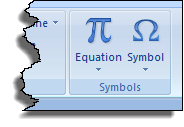
- vælg Indsæt Ny ligning fra bunden af listen.

Dette åbner Ligningsværktøjerne> designfanen og sætter en type ligning her boks i dit dokument.
- klik Accent på fanen Design> strukturer gruppe.
- Rul ned forbi afsnittet boksede formler til afsnittet Overbars og Underbars.
- Klik på ikonet Overbjælke.

du vil se noget som dette i dit dokument:
- klik i det stiplede felt, skriv derefter D.
- klik uden for ligningsboksen for at skjule det; du kan vise det igen ved at klikke på D med macron.
din karakter vil se sådan ud:
![]()
Mulighed 2: Opret din egen
- gå til fanen Indsæt> Symbolgruppe (yderst til højre), og klik derefter på ligning.
- vælg Indsæt Ny ligning nederst på listen. Dette åbner Ligningsværktøjerne > designfanen og sætter en type ligning her boks i dit dokument.
- skriv D i feltet ligning, og vælg det derefter.
- klik Accent på fanen Design > strukturer gruppe.
- Klik på Bjælkeikonet.

Du vil se noget som dette:
- klik i det stiplede felt, og skriv derefter D.
- klik væk fra ligningsboksen for at skjule det; du kan vise det igen ved at klikke på D med macron.
din karakter vil se sådan ud:
![]()
Bemærk, at macron oprettet ved hjælp af denne indstilling er lidt snævrere end den, der oprettes ved hjælp af den indbyggede accent (ovenfor), og er tættere på toppen af brevet.
fordele:
- hurtig og nem
- Du får en korrekt formateret macron over bogstavet
ulemper:
- du kan muligvis ikke ændre skrifttypen (jeg kunne ikke ændre den fra Cambria Math)
- hvis du kopierer denne ligning fra et orddokument til et andet, skal du huske at vælge Behold Kildeformatering, så snart du indsætter den, ellers behandles bogstavet og dets macron som to separate tegn.
Metode 2: Brug ordets Ligningsfelt med kontakter
for at bruge denne metode skal du kende tegnkoden for at oprette en macron. Hvis du har et numerisk tastatur, er det Alt + 0175; hvis du har et tastatur uden et numerisk tastatur, er det 00af (de er nuller) efterfulgt straks af Alt+h. Test disse tastekombinationer i dit dokument først for at sikre dig, at du kan oprette macron med succes med tastaturet.
mulighed 1: Brug de indbyggede feltkoder og kontakter
- gå til fanen Indsæt > Tekstgruppe, og klik derefter på Hurtige dele. (Ord 2003: Indsæt > felt)

- Vælg felt.
- Rul ned på listen over feltnavne, og vælg EKV.
- Klik på feltkoder.

- Klik på Indstillinger.

- Vælg \O () – kontakten, og klik derefter på Tilføj til felt.

- i feltet koder: EK instruktioner boks, type D,<macron_code> mellem parenteserne.
<macron_code> er den tastekombination, du testede tidligere for at se, om den fungerede — enten Alt+0175 på det numeriske tastatur eller 00af efterfulgt af Alt+h. sørg for, at du også indsætter kommaet mellem D og macron.
- Klik på OK for at lukke dialogboksen feltindstillinger.
- Klik på OK igen for at lukke dialogboksen felt.
dit brev med dets macron skal se sådan ud nedenfor (Jeg har feltskygge tændt); skift skrifttypen, hvis du ikke kan se macron:
![]()
Mulighed 2: Brug af de indbyggede feltkoder og Ligningseditor
- gå til fanen Indsæt> tekstgruppe, og klik derefter på Hurtige dele. (Ord 2003: Indsæt> felt)
- Vælg felt.
- Rul ned på listen over feltnavne, og vælg EKV.
- klik ligning Editor.

- et tekstfelt tilføjes til dokumentet sammen med en flydende Ligningsværktøjslinje.

- Klik på ikonet Overbar, derefter ikonet for linjen.

- Skriv bogstavet D i tekstfeltet.

- Luk Ligningsværktøjslinjen, og klik derefter væk fra tekstfeltet.
Du skal se noget som dette:
![]()
Mulighed 3: Opret dit eget felt
- tryk på Ctrl + F9 for at indsætte et tomt felt.

- skriv EK<space>\O (D,<macron_code>) mellem feltets krøllede parenteser.

- Højreklik på feltet, og vælg derefter Skift feltkoder for at vise resultatet:

fordele:
- hurtig og relativt let
ulemper:
- nogle skrifttyper, såsom Calibri (Body), viser ikke macron. Hvis du ikke kan se macron over brevet, kan du prøve at ændre skrifttypen — Arial, Times ny Roman (TNR), Courier Ny alt arbejde; dog sætter TNR macron meget tæt på toppen af D, hvilket gør det svært at læse. Du skal eksperimentere med skrifttyper.
- du skal vide, hvordan du opretter en macron ved hjælp af tastaturet.
- du skal have en grundlæggende forståelse af feltkoder og kontakter.
metode 3: Opret en boks omkring brevet, der kun viser den øverste kant
- gå til fanen Indsæt > Tekstgruppe, og klik derefter på Hurtige dele. (Ord 2003: Indsæt> felt)
- Vælg felt.
- Rul ned på listen over feltnavne, og vælg EKV.
- Klik på feltkoder.
- Klik på Indstillinger.
- Vælg knappen \ H (), og klik derefter på Tilføj til felt.

- skriv D mellem parenteserne i feltet feltkoder: EKV-instruktioner.
- skriv derefter et mellemrum efter H efterfulgt af \til (for’ øverste kant’) og derefter et andet mellemrum.

- Klik på OK for at lukke dialogboksen feltindstillinger.
- Klik på OK igen for at lukke dialogboksen felt.
dit brev med dets macron skal se sådan ud nedenfor; skift skrifttypen, hvis du ikke kan se macron:
![]()
fordele:
- hurtig og relativt let
ulemper:
- du ender med et stort mellemrum efter brevet, så hvis det skal være en del af et ord, vil det se mærkeligt ud
- Du får en længere linje over brevet.
- du skal have en grundlæggende forståelse af feltkoder og kontakter.
Metode 4: snyde!
alvorligt. Nogle gange kan vi overtænke ting, og hvis det er en engangs, og du er begrænset til tiden, kan det være din bedste mulighed at bruge en løsning.
- Opret enten en grafik af, hvad du vil bruge grafikprogrammer, eller tag en skærmoptagelse af den fulde ligning, og beskær den derefter for at vise, hvad du vil have.
- Indsæt grafikken i dokumentet.
fordele:
- hurtigt og nemt, hvis du ved, hvordan du bruger grafik og/eller skærmoptagelsesprogram
- nyttigt, hvis du kun skal gøre et par
ulemper:
- kan ikke redigeres let, hvis du har brug for at ændre bogstavet i grafikken — du skal muligvis oprette en ny grafik eller skærmbillede
Se også:
- https://wordribbon.tips.net/T004314_Overlining_Characters.html
- babelmap — 100.000+ Unicode-tegn: https://cybertext.wordpress.com/2009/08/14/all-100k-unicode-characters-and-more/
- Susanne barnhills fremragende artikel om oprettelse af overbars: http://wordfaqs.ssbarnhill.com/Overbar.htm (Suzanne is a Microsoft Word MVP)
- Wikipedia article on macrons: https://en.wikipedia.org/wiki/Macron_(diacritic)